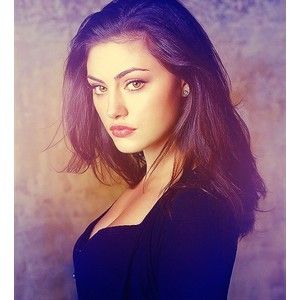Godišnja konferencija Google Cloud-a, nazvana 'Dalje', održava se od 24. do 26. srpnja u San Franciscu, a očekuje se da će privući 20.000 poslovnih kupaca, tehnoloških partnera, IT administratora i drugih. Više od 750 zvučnika predviđeno je za taj događaj, a jedna od tema koju će tvrtka promovirati uključuje pregršt nadogradnji s umjetnom inteligencijom koje je tvrtka dodala u svoj G Suite, koji čine Gmail, Dokumenti, Tablice, Prezentacije, Hangouts Meet , Hangouts Chat i još mnogo toga. Ako se ovi proizvodi koriste vama, evo nekoliko novijih značajki koje biste mogli poželjeti poigrati se .
sheree whitfield datum rođenja
Brže izradite poruke e-pošte
Google je u travnju objavio novu verziju Gmaila, a dvije korisne značajke sada pomažu u pisanju poruka. Smart Compose predlaže načine dovršavanja rečenica u porukama. Na primjer, u tijelo vašeg teksta ako počnete tipkati 'Baš sam se pitao možete li odgovoriti', Gmail će ponuditi - sivim slovima - nešto poput 'nekoliko pitanja za mene'. Ako vam se sviđa taj prijedlog, samo ga preklopite da se drži. Da biste omogućili Smart Compose, idite na postavke, a zatim kliknite 'Eksperimentalni pristup'.
Odgovorite jednim klikom
Kad odgovarate na poruku, dovoljno je samo nekoliko riječi. Funkcionalnost pametnog odgovora nudi nekoliko kratkih odgovora, poput 'Idemo u ponedjeljak', 'Radimo na tome sada' ili 'Zvuči dobro', ovisno o tekstu e-pošte koju vam je netko poslao. Gmail također koristi strojno učenje kako bi svoje prijedloge prilagodio vašem stilu. Dakle, ako ste entuzijastičniji u pisanju, Gmail može predložiti 'Hvala!' umjesto pukog 'Hvala'.
Snimite Hangouts Meet
Ako ste organizator ili sudionik video sastanka, možete koristiti Hangouts Meet za snimanje sesije. Snimke se spremaju na Google disk i povezuju s događajem u Google kalendaru. To vam može pomoći u snimanju prezentacije i dijeljenju s drugima, snimanju konferencija kojima ljudi ne mogu prisustvovati ili snimanju materijala za obuku za nove zaposlenike. Da biste koristili značajku, kliknite ikonu s tri točke, odaberite 'snimanje sastanka' i kliknite početak. Svi se na sastanku obavještavaju kada snimanje započne ili prestane.
Primajte obavijesti s Diska u Hangouts Chatu
U Hangouts Chatu možete koristiti bota Google diska za primanje obavijesti u Chatu o aktivnostima na vašem Disku. Kada uključite obavijesti s Diska, dobit ćete izravne poruke kad netko s vama podijeli novu datoteku ili mapu, novi komentar vas spomene, netko vam dodijeli stavku, osoba zatraži pristup datoteci koju posjedujete ili kada vaša pohrana na Disku teče nisko.
Stvorite zadatak iz e-pošte
Premjestite e-poštu izravno na popis obveza klikom na ikonu s tri točke na vrhu e-pošte i odabirom 'dodaj zadacima'. Također možete povući i ispustiti e-poštu u značajku zadatka s desne strane.
Prečac za dodavanje ljudi u razgovor
Recimo da biste htjeli petlju na fakultetu Susan staviti u nit e-pošte, jednostavno upišite '+ Susan', odaberite njezinu e-poštu i ona će automatski biti stavljena u vašu e-poštu.
lynette nusbacher supruga melanie svijetla
Upravljajte svojim kalendarom na Gmailu
Možete pregledavati svoj kalendar, kao i stvarati i uređivati pozivnice za kalendar unutar Gmaila. Da biste to učinili, kliknite aplikaciju Kalendar na bočnoj ploči.
Pristupite pristigloj pošti izvan mreže
Možete čitati, odgovarati i pretraživati svoje Gmail poruke tijekom putovanja ili u suprotnom bez Wi-Fi-ja. Trebate otvoriti preglednik Chrome s Gmail-om, a zatim idite na Postavke> Izvanmrežno> Omogući izvanmrežnu e-poštu.